Bien qu'il soit pratique de donner des commandes vocales à votre téléphone et de le faire répondre automatiquement, cette commodité s'accompagne d'importants compromis en matière de confidentialité. Cela signifie que Google doit constamment vous écouter via votre microphone afin qu'il sache quand répondre.
Si l'idée que des conversations depuis l'intimité de votre domicile ou de votre travail soient transmises à une entreprise via Internet provoque vous vous inquiétez, vous n'êtes pas seul. Heureusement, vous avez toujours le contrôle sur votre compte Google et votre appareil. Et il existe des moyens de mettre à jour les deux pour empêcher Google de vous écouter en permanence.
Comment Google vous écoute
Si cela vous surprend que Google vous écoute en permanence, Google offre des raisons acceptables pour garder le microphone de votre appareil mobile ouvert.
Cela peut rendre votre écoute légale, mais pour beaucoup de gens, c'est toujours inacceptable. Et Google le fait en vous faisant "approuver" l'écoute active lorsque vous installez ces applications. La plupart des gens prêtent peu d'attention aux autorisations qu'ils accordent à ces applications.
Où sont mes enregistrements Google ?
Vous pouvez voir ce que Google a écouté en accédant aux enregistrements Google sur votre compte. .
1. Dans votre navigateur Web, visitez Google Mon activité et assurez-vous que vous êtes connecté à votre compte Google. Faites défiler jusqu'à la section Activité sur le Web et les applicationset sélectionnez Gérer l'activité. Ensuite, sélectionnez Filtrer par date et produit.
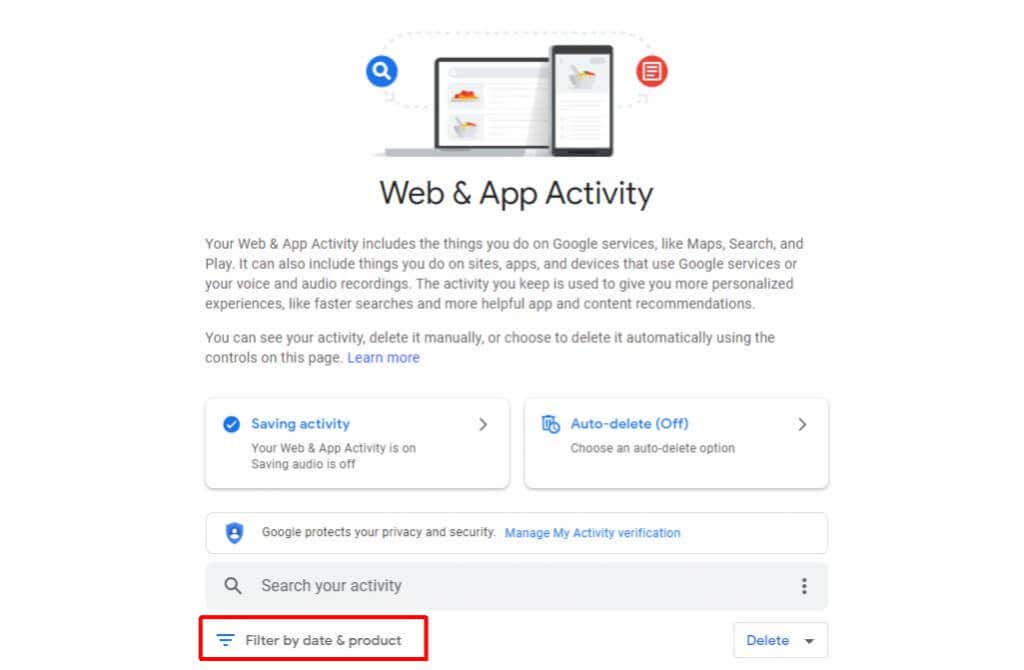
2. Cela ouvrira une boîte de filtre avec une liste d'options. Faites défiler vers le bas et cochez la case à côté de Voix et audio. Sélectionnez Appliquer.

Cela filtrera votre historique d'activité uniquement pour les enregistrements vocaux et audio que Google a capturés.
Comment empêcher Google de vous écouter constamment
Il existe plusieurs façons d'empêcher Google de vous écouter constamment. L'une consiste à désactiver complètement l'écoute active dans votre compte Google. Cependant, cela nécessite également que vous fassiez confiance à Google pour arrêter l'écoute sur toutes les applications.
L'autre approche consiste à forcer l'écoute active à s'arrêter et à supprimer les autorisations pour les applications Google. Dans cet article, vous apprendrez chaque méthode afin de pouvoir choisir celle qui vous semble protège votre vie privée la meilleure.
Désactiver l'historique vocal Google
Le moyen le plus simple d'empêcher immédiatement Google d'écouter consiste simplement à désactiver l'enregistrement des enregistrements audio dans votre compte Google.
1. Dans votre navigateur Web, accédez à Google Mon activité et, dans le volet de droite, sélectionnez Activité sur le Web et les applications.
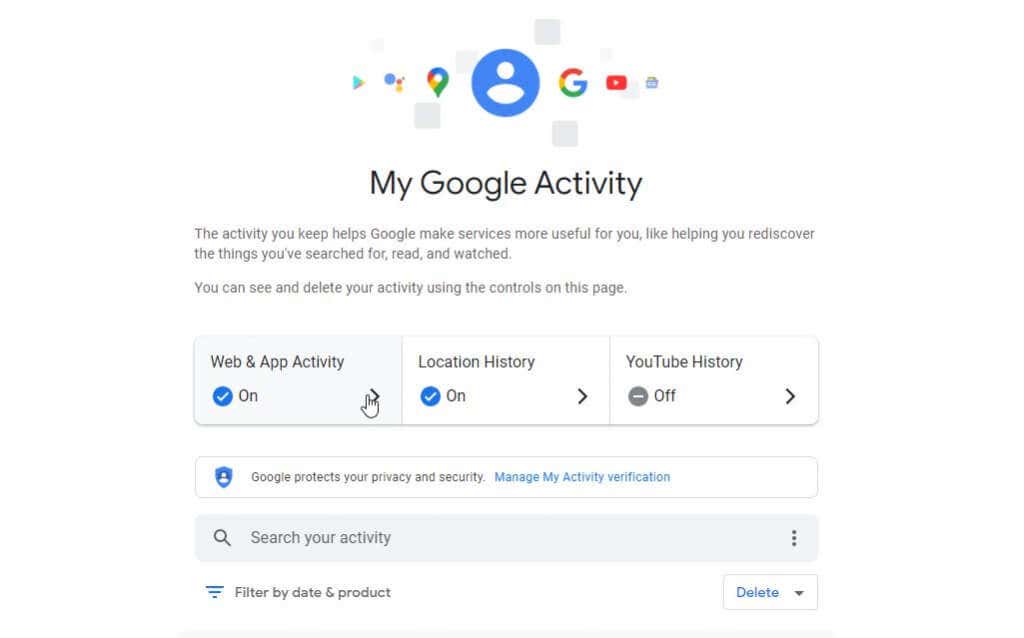
2. Cela ouvrira la page Activité sur le Web et les applications. Décochez la case à côté de Inclure les enregistrements audio.
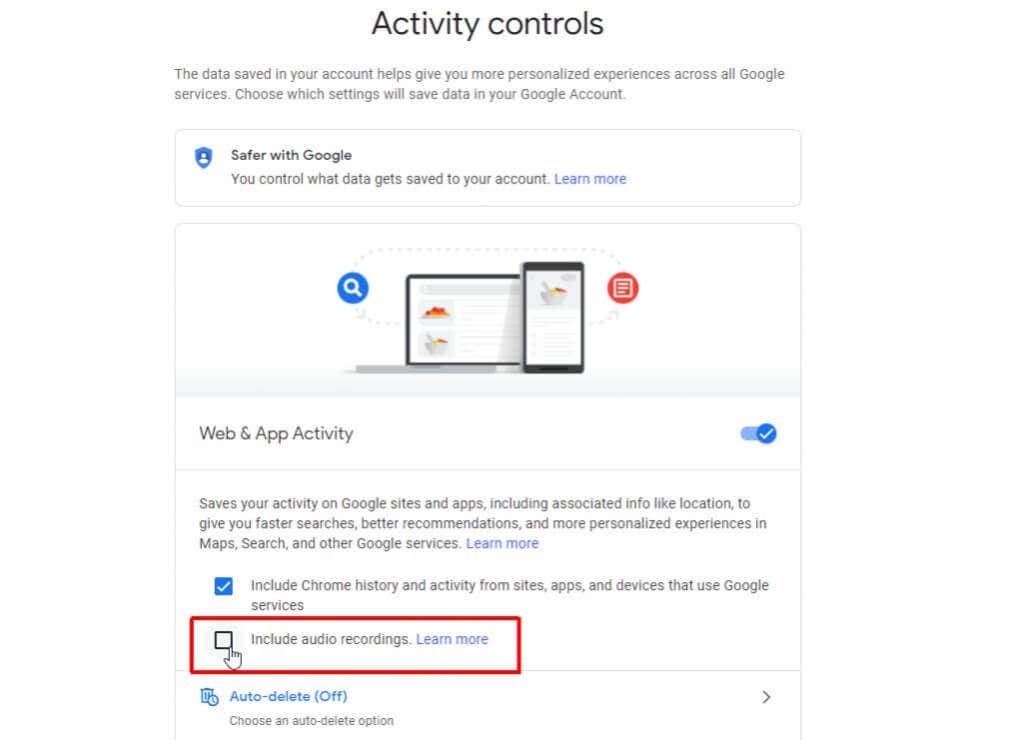
Une fois cette option désactivée, toutes les commandes vocales que vous émettez à Google Assistant, Google Search ou Google Maps ne sera pas connecté à votre compte Google.
Remarque : Cela signifie uniquement que les enregistrements entrants ne seront pas enregistrés. Cela ne signifie pas que Google ne vous écoute pas toujours. Pour désactiver toute écoute de la part de Google, vous devez prendre des mesures plus drastiques, comme détaillé ci-dessous.
Empêcher Google Assistant de vous écouter
Le principal l'application qui vous écoute le plus souvent est Google Assistant. Cette application est prête à répondre à votre déclaration "OK Google".
Vous pouvez désactiver l'utilisation de votre microphone par cette application pour vous écouter tout le temps.
Pour ce faire :
1. Ouvrez votre menu Paramètres Android et appuyez sur Google.
2. Dans le menu suivant, sélectionnez Paramètres des applications Google.
3. Sélectionnez Recherche, Assistant et voix.
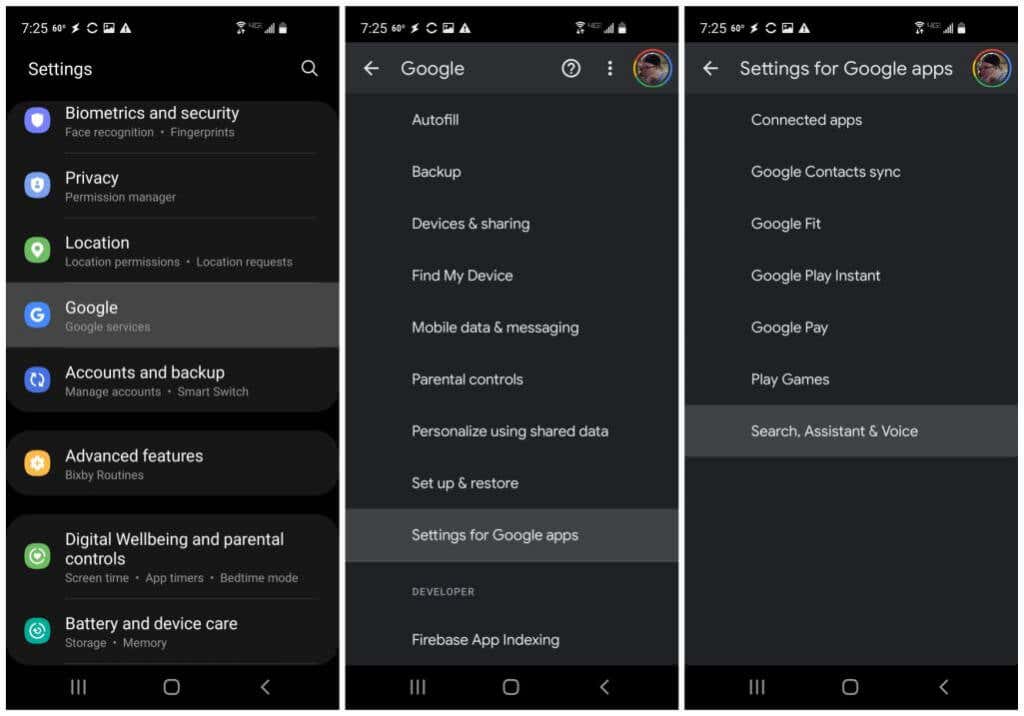
4. Dans le menu Paramètres suivant, sélectionnez Voix.
5. Dans le menu Voix, sélectionnez Correspondance vocale.
6. Sur l'écran Voice Match, désactivez l'interrupteur à bascule à droite de Hey Google.
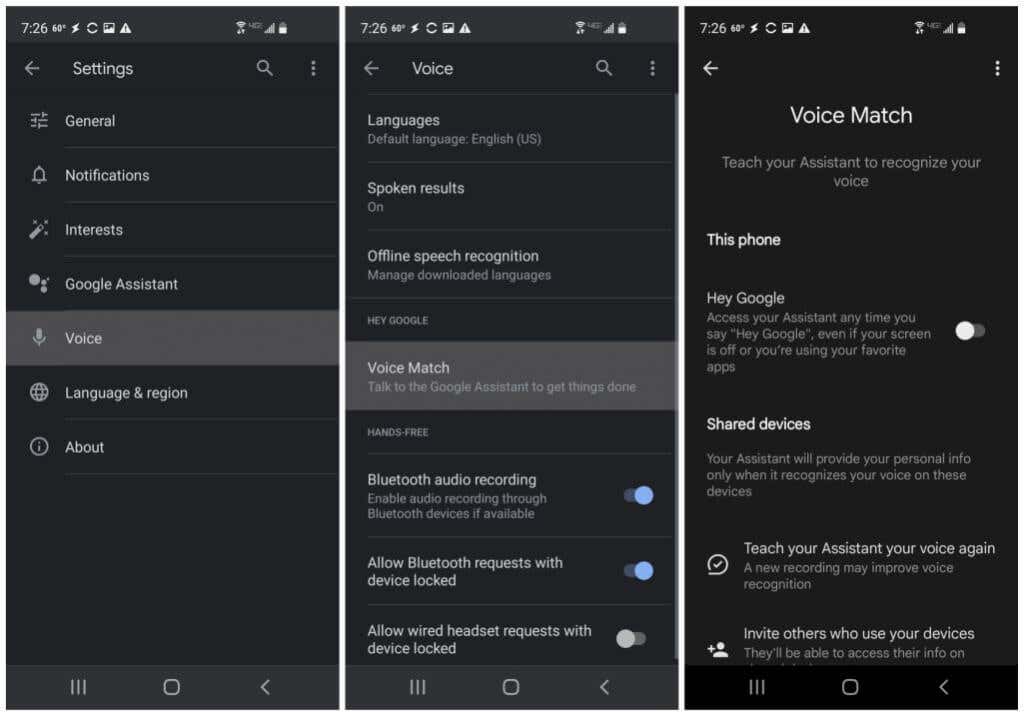
Cela empêchera l'Assistant Google de vous écouter dire l'expression "Hey Google". N'oubliez pas que vous devrez appuyer manuellement sur l'icône du microphone dans l'application Assistant Google pour émettre des commandes vocales. Cependant, si la confidentialité est votre principale préoccupation, il s'agit d'un petit prix à payer.
Empêchez Android Auto de vous écouter
Une autre application qui écoute vous pour les commandes vocales est Android Auto. Il y a un paramètre enfoui dans cette application qui vous permet de désactiver cette fonctionnalité afin que l'application ne vous écoute pas toujours.
1. Lancez Android Auto (la version pour les écrans de téléphone) et appuyez sur l'icône de menu.
2. Dans le menu Android Auto, sélectionnez Paramètres.
3. Dans le menu Paramètres, sélectionnez Détection "Hey Google".
4. Dans la fenêtre de paramètres suivante, désactivez l'interrupteur à bascule à droite de Hey Google.

Cela empêchera Android Auto de surveiller en permanence lorsque vous dites "Hey Google." Encore une fois, gardez à l'esprit que vous devrez lancer manuellement des commandes dans Android Auto, car vous ne pourrez plus lancer de commandes uniquement avec votre voix.
Empêchez Google Maps de vous écouter
Si vous n'avez jamais vérifié les paramètres de l'Assistant Google dans l'application Google Maps de votre téléphone, il est possible que Google Maps vous écoute également pour les commandes vocales. Vous pouvez désactiver cette fonctionnalité dans l'application Google Maps.
1. Lancez Google Maps sur votre téléphone et appuyez sur l'icône de votre photo de profil en haut à droite pour ouvrir le menu Profil.
2. Sélectionnez Paramètrespour ouvrir le menu Paramètres de Google Maps.
3. Appuyez sur Paramètres de navigation, et dans la fenêtre suivante, sélectionnez Paramètres de l'Assistant Google.
4. Sur l'écran Mode de conduite, assurez-vous que la bascule à droite de Mode de conduiteest désactivée.
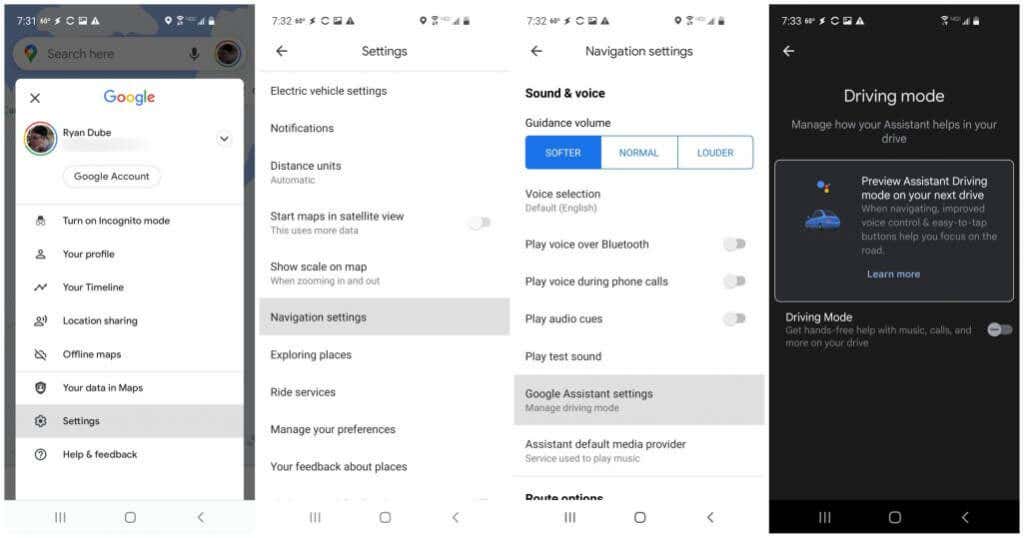
Cela désactivera l'activation de l'Assistant Google à l'intérieur de Google Maps. L'application Google Maps ne vous écoutera pas à moins que vous n'appuyiez manuellement sur l'icône du microphone sur l'écran principal pour déclencher une commande vocale.
Arrêtez l'application Google de vous écouter
Une dernière méthode que vous pouvez utiliser pour empêcher Google de vous écouter consiste à désactiver l'écoute dans l'application Google sur votre téléphone.
1. Ouvrez votre menu Paramètres Android et sélectionnez Applications.
2. Dans la liste des applications, faites défiler jusqu'à l'application Googleet appuyez dessus.
3. Dans la page d'informations sur l'application Google, sélectionnez Autorisations.

Ensuite, vous allez désactiver l'accès au microphone pour l'application Google afin qu'il y ait il ne pourra jamais vous écouter passivement via votre téléphone.
4. Dans le menu Autorisations de l'application, sélectionnez Microphonedans la liste.
5. Sur l'écran d'autorisation du microphone, activez le bouton radio Refuser.

Désormais, l'application Google n'aura plus accès au microphone de votre téléphone. Vous pouvez être assuré que Google ne pourra à aucun moment vous écouter via cette application.
Gardez vos conversations privées de Google
Google n'a peut-être aucune intention malveillante. avec tous les enregistrements audio qu'ils collectent auprès de plusieurs milliers d'utilisateurs. Mais si vous ne voulez pas vraiment que vos propres conversations fassent partie de cette immense bibliothèque d'informations audio, vous disposez au moins maintenant d'un arsenal d'outils pour fermer cette porte à Google pour de bon.